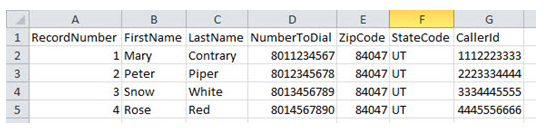Bevor Sie proaktive SMS einrichten, müssen Sie
Erstellen einer SMS-Nachrichtenvorlage
Erforderliche Berechtigungen: Nachrichtenvorlagen – Erstellen
-
Klicken Sie auf den App-Selector
 und wählen SieACD.
und wählen SieACD. -
Gehen Sie zu Ausgehend > Nachrichtenvorlagen.
- Klicken Sie auf Neu.
- Stellen Sie die Art zu SMS und geben Sie ein Name.
- Geben Sie die Nachricht, die Sie an Ihre Kontakte senden möchten, in das Feld ein Nachrichtentext Feld. Geben Sie zum Hinzufügen von Variablen zum Nachrichtentext den genauen Namen eines zugeordneten Felds in die aufrufende Liste ein und setzen Sie ihn in geschweifte Klammern. Zum Beispiel: {Vorname} würde den Vornamen des Kontakts in die Nachricht einfügen.
-
Wählen Sie die gewünschte Richtung aus.
- Klicken Sie auf Create (Erstellen).
Aktion erstellen
Erforderliche Berechtigungen: Kampagnen – Erstellen
Wenn Sie bereits eine Kampagne![]() Eine Gruppe von Skills für die Erstellung von Berichten. erstellt haben, die Sie verwenden möchten, können Sie diesen Schritt überspringen. Möglicherweise haben Sie eine Kampagne, die Sie über mehrere Kanäle hinweg verwenden möchten.
Eine Gruppe von Skills für die Erstellung von Berichten. erstellt haben, die Sie verwenden möchten, können Sie diesen Schritt überspringen. Möglicherweise haben Sie eine Kampagne, die Sie über mehrere Kanäle hinweg verwenden möchten.
- Klicken Sie auf den App-Selector
 und wählen SieACD.
und wählen SieACD. - Gehen Sie zu Kontakteinstellungen > Kampagnen.
- Klicken Sie auf Neu.
- Geben Sie einen Wert in das Feld Kampagnenname ein.
- Klicken Sie auf Kampagne erstellen.
Ein ... kreieren Proactive SMSFertigkeit
Erforderliche Berechtigungen: Skills – Erstellen und Skills – Bearbeiten
Der Name des Skills sollte aussagekräftig sein. Es ist hilfreich, bei der Benennung von Skills konsistent vorzugehen. Entscheiden Sie sich für ein Standardformat für Skillnamen, das für Ihre Organisation funktioniert.
Ein Skillname muss mindestens 2 Zeichen und darf höchstens 30 Zeichen haben. Der Skillname darf nur Buchstaben, Zahlen und die folgenden Sonderzeichen enthalten:
- Bindestriche (-)
- Unterstriche (_)
- Punkte (.)
- Doppelpunkte (:)
-
Klicken Sie auf den App-Selector
 und wählen SieACD.
und wählen SieACD. -
Gehen Sie zu Kontakteinstellungen > ACD Skills.
-
Klicken Sie auf Neu > Einzel-Skill.
- Stellen Sie die Medienart auf SMS, Eingehend/Ausgehend auf Ausgehend und Outbound-Strategie auf Personal Connection ein.
- Geben Sie ein Fähigkeitsname.
- Wählen Sie die Kampagne aus, zu der der Skill gehören soll.
- Wählen Sie einen SMS-Transportcode aus der Dropdown-Liste aus.
- Wählen Sie eine Nachrichtenvorlage aus der Dropdown-Liste aus.
-
Konfigurieren Sie die übrigen optionalen Felder im Abschnitt "Skill-Information" nach Bedarf.
 Weitere Informationen über die Felder in diesem Schritt
Weitere Informationen über die Felder in diesem Schritt
Feld Details Agentenlos Dies ist standardmäßig für Proactive SMS, Proactive Email und Bring Your Own Channel ausgewählt. Dies kann nicht gelöscht werden.
Nicht auswählen für Agentenwahl.
Wenn dies ausgewählt ist, sind die Optionen Mindestens Agenten in Workforce Intelligence und Mindestens verfügbare Agenten in Workforce Intelligence nicht verfügbar.
Verzögerung bei Zustellung ohne Agenten in Sekunden Ermöglicht Ihnen die manuelle Anpassung der Geschwindigkeit der Zustellung ausgehender agentenloser Nachrichten. Geben Sie die Anzahl der Sekunden ein, die das System warten soll, bevor es die nächste Nachricht sendet. Dieses Feld ist standardmäßig leer. Die maximale Verzögerung beträgt 60 Sekunden. DNC-Gruppe Diese Feld ist für Proactive SMS schreibgeschützt.
- Wenn Sie Bildschirm-Popups
 Ein Pop-up-Fenster mit Informationen zum Kontakt, das auf dem Bildschirm eines Agenten angezeigt wird, nachdem die Verbindung zu einem Kontakt hergestellt wurde. für diesen Skill verwenden möchten, aktivieren Sie das Kontrollkästchen Bildschirm-Popups verwenden. Bearbeiten Sie die optionalen Einstellungen im Bereich "Bildschirm-Popups", wenn Sie Ihre Bildschirm-Popups anpassen möchten. Diese Fähigkeit wird nur für die Agent-Suite unterstützt. Dies ist auch später noch möglich.
Ein Pop-up-Fenster mit Informationen zum Kontakt, das auf dem Bildschirm eines Agenten angezeigt wird, nachdem die Verbindung zu einem Kontakt hergestellt wurde. für diesen Skill verwenden möchten, aktivieren Sie das Kontrollkästchen Bildschirm-Popups verwenden. Bearbeiten Sie die optionalen Einstellungen im Bereich "Bildschirm-Popups", wenn Sie Ihre Bildschirm-Popups anpassen möchten. Diese Fähigkeit wird nur für die Agent-Suite unterstützt. Dies ist auch später noch möglich. Weitere Informationen zu den Feldern in diesem Schritt
Weitere Informationen zu den Feldern in diesem SchrittFeld Details Eigene Bildschirm-Popups benutzen Wählen Sie dieses Kontrollkästchen aus, wenn Sie eine separate Anwendung oder Website nutzen, um Bildschirm-Popups auszuführen. Anwendung oder
Webseite
Wählen Sie entweder Anwendung oder Webseite aus.
Wenn Sie Anwendung wählen, geben Sie den vollständigen Pfad zur ausführbaren Daten ein. Wenn Sie Webseite wählen, geben Sie die vollständige URL ein.
Damit benutzerdefinierte Variablen im Bildschirm-Popup angezeigt werden, muss die Variable in Ihrem benutzerdefinierten Skript entsprechend konfiguriert sein.Studio
Sie können den Titel der Registerkarte anpassen, die in der MAX-Benutzeroberfläche eingeblendet wird, indem Sie der URL den Parameter icAgentPanelTitle= anhängen.
- Wenn Sie testen möchten, wie sich die Priorität von Kontakten in dieser Fertigkeit im Laufe der Zeit im Vergleich zu anderen Fertigkeiten ändert, verwenden Sie das Tool „Prioritätsvergleich“. Dies ist auch später noch möglich.
Wenn Sie eine Fertigkeit Personal Connection (PC) erstellen, muss für diese die prioritätsbasierte Mischung
 Agenten können Interaktionen von allen berechtigten ACD-, Personal Connection-Dialer- und Digital Experience-Skills empfangen, basierend auf der relativen Skill-Priorität. Personal Connection-Skills funktionieren wie gewohnt, unabhängig vom Wählverhältnis. aktiviert sein, um ihre Priorität mit anderen Fertigkeiten vergleichen zu können.
Agenten können Interaktionen von allen berechtigten ACD-, Personal Connection-Dialer- und Digital Experience-Skills empfangen, basierend auf der relativen Skill-Priorität. Personal Connection-Skills funktionieren wie gewohnt, unabhängig vom Wählverhältnis. aktiviert sein, um ihre Priorität mit anderen Fertigkeiten vergleichen zu können.Klicken Sie im Bereich "Kompetenzen für Vergleich" auf +.
Fügen Sie verfügbare Kompetenzen hinzu, bis sich alle für den Vergleich gewünschten Skills in der Liste "Ausgewählt" befinden. Sie müssen den Skill, den Sie gerade bearbeiten, nicht hinzufügen; es erscheint automatisch im Diagramm.
- Klicken Sie auf Fertig.
Definieren Sie mithilfe der Felder Abgelaufene Zeit und Zeitintervall die Zeitspanne, die das Diagramm abdecken soll, und das Zeitintervall
 Ein Zeitraum zwischen Punkten, Limits oder Ereignissen wie z. B. Daten oder Uhrzeiten. für die Markierung der neuen Punkte auf dem Diagramm.
Ein Zeitraum zwischen Punkten, Limits oder Ereignissen wie z. B. Daten oder Uhrzeiten. für die Markierung der neuen Punkte auf dem Diagramm.Klicken Sie auf Vergleichen.
- Klicken Sie auf Create (Erstellen). Führen Sie zusätzliche Konfigurationen durch, um Ihre Skills anzupassen oder zu verwalten.
Benutzerdefinierte Datendefinitionen erstellen
Benutzerdefinierte Datendefinitionen sind benutzerdefinierte Felder, die Sie erstellen, um sie Ihren Anruflisten zuzuordnen. Da sie für eine Vielzahl von Zwecken verwendet werden können, werden sie auf einer anderen Seite behandelt.
Benutzen Proactive SMSmüssen Sie in Ihren Anruflisten ein bestimmtes Feld (und eine entsprechende Datendefinition) für die Telefonnummer definieren, die für SMS-Nachrichten verwendet wird (als bezeichnet) SMS-Telefon Feld). Dieser Abschnitt enthält diese spezifischen Anweisungen. Möglicherweise müssen Sie auch benutzerdefinierte Felder für bestimmte Parameter des erstellen SMS-Telefon Feld, wie Anruferidentifikation, Versuche, oder andere. Anleitungen für diese Felder finden Sie auf der oben erwähnten separaten Seite. Dieser Abschnitt enthält jedoch Beispiele dafür, wie diese Felder mit einem verwendet werden können SMS-Telefon Feld.
Wenn du deine willst Proactive SMS Nachrichten, für die benutzerdefinierte Werte verwendet werden sollen Anruferidentifikation, Versucheoder andere Felder erstellen Sie diese Felder, bevor Sie diese Aufgabe ausführen.
|
Feld |
Details |
|---|---|
| Feldname | Wenn Sie das Feld für Agenten sichtbar machen möchten, erstellen Sie einen Namen, der leicht zu lesen ist. Wenn Sie das Feld als Skriptvariable verwenden möchten, wird die Feldname Wert darf keine Leerzeichen enthalten. Sie können jedoch Unterstriche verwenden, um die Lesbarkeit zu verbessern. Wenn das Feld sowohl eine Skriptvariable als auch für Agenten sichtbar sein soll, können Sie zwei Zuordnungen zu demselben Feld erstellen. Sie können keinen Namen verwenden, der bereits als verwendet wird Systemfeldname. |
| CallerID |
Ermöglicht die Angabe eines anderen benutzerdefinierten Felds als Anrufer-ID für Proactive SMS Mitteilungen. Zum Beispiel möchte das Team von Tom Sawyer bei Classics, dass die Anrufer-ID als direkte Abteilungsleitung und nicht als Hauptnummer von Classics angezeigt wird. Tom erstellt ein benutzerdefiniertes Feld mit dieser Telefonnummer als Wert. Dann ordnet er dieses Feld dem Feld SMS-Telefonnummer zu. |
|
Beschreibung |
Hier können Sie das benutzerdefinierte Feld angeben, das Sie einer Anruflistenspalte mit einer Textbeschreibung des Telefonnummernfelds zugeordnet haben. Beispielsweise verwendet das Team von Tom Sawyer normalerweise eine Liste mit Nummern sowohl für den Kunden als auch für den Ehepartner des Kunden. Dieses Feld ist in der Anrufliste mit "Eigentümer" gekennzeichnet. Tom erstellt ein benutzerdefiniertes Beschreibungsfeld und verknüpft es mit dem Feld "Eigentümer" in der Anrufliste. Dann ordnet er dieses Feld dem Feld SMS-Telefonnummer zu, um anzuzeigen, wem die Nummer gehört. |
| Compliance | Ermöglicht es Ihnen, entweder die Konformität für jede Nummer in a zu verlangen Proactive SMS Kampagne oder um eine benutzerdefinierte zu spezifizieren Beachtung Feld. Beispielsweise müssen nur einige der Nummern auf der Kundenliste von Tom Sawyer eingehalten werden. Anstatt die Einhaltung aller Nummern zu verlangen, erstellt Tom ein benutzerdefiniertes Feld und verknüpft es mit dem Feld in seiner Anrufliste, das den Wert von anzeigt Ja für Nummern, die Konformität erfordern. Tom ordnet dann sein benutzerdefiniertes Feld dem Feld SMS-Telefonnummer zu, um diese Nummern für Agenten und für Skripte zu identifizieren. |
| Versuche | Hier können Sie das benutzerdefinierte Feld angeben, das Sie einer Anruflistenspalte zugeordnet haben, die die maximale Anzahl von Malen enthält Proactive SMS sollte versuchen, die Nachricht an diese SMS-Telefonnummer zu übermitteln. Da Textnachrichten beim ersten Versuch zugestellt werden, setzt Tom den Standardwert in seinem Feld für benutzerdefinierte Versuche auf 1. |
| Startzeit | Hier können Sie ein benutzerdefiniertes Feld für eine Startzeit im zulässigen Kontaktzeitbereich für die SMS-Telefonnummer angeben. Tom weiß, dass seine Kampagne an einem Donnerstag um 9:00 Uhr Ortszeit geplant ist, aber einige seiner Kunden haben darum gebeten, dass sie nicht vor bestimmten späteren Zeiten kontaktiert werden. Tom erstellt ein benutzerdefiniertes Feld und verknüpft es mit dem Aufruflistenfeld, das die einzelnen Startzeitwerte enthält. Anschließend ordnet er dieses benutzerdefinierte Feld der SMS-Telefonnummer zu. |
| Endzeit | Hier können Sie ein benutzerdefiniertes Feld für eine Endzeit im zulässigen Kontaktzeitbereich für die Telefonnummer angeben. Einige von Toms Kunden haben auch darum gebeten, nach einer bestimmten früheren Zeit nicht mehr kontaktiert zu werden. Daher richtet Tom dieses Feld auf ähnliche Weise wie das ein Startzeit Feld. |
| Einschränkungen |
Ermöglicht das Festlegen eines zulässigen Standardzeitraums für das Senden Proactive SMS Mitteilungen. Sie können einen oder mehrere verschiedene Bereiche für Wochentage und Wochenenden erstellen. Wenn Sie hier Bereiche einstellen, Proactive SMS ignoriert alle Standardwerte in der Startzeit und Endzeit Feld. Tom verwendet diese Funktion, um einen anderen Wochenendzeitbereich für die SMS-Telefonnummer festzulegen. Mit Startzeit, Endzeit, Einschränkungen oder einer Kombination davon können Sie zulässige Zeitbereiche für eine einzelne Nummer (oder ein Ziel) festlegen. Du kannst auch Stellen Sie diese Bereiche auf die Fähigkeits- oder Rekordstufe ein. |
-
Klicken Sie auf den App-Selector
 und wählen SieACD.
und wählen SieACD. -
Gehen Sie zu Listen > Benutzerdefinierte Datendefinitionen.
- Geben Sie einen Feldnamen ein.
- Stellen Sie die Art zu SMSPhone.
- Konfigurieren Sie die anderen Felder mit den zuvor erstellten benutzerdefinierten Feldern.
- Wenn Sie möchten, konfigurieren Sie Einschränkungen Klicken Sie auf die Zeitleiste an der Stelle, an der Ihre Anrufzeiten beginnen sollen, und ziehen Sie sie an den Punkt, an dem der Bereich enden soll.
- Klicken Sie auf Save (Speichern).
Anrufliste erstellen
Anruflisten enthalten die Kontaktnamen und -nummern für Ihre Proactive SMS Kampagne. Da sie in mehreren Bereichen Ihres Contact Centers verwendet werden können, sind sie in ihren eigenen Bereichen abgedeckt Sektion. Anruflisten für Proactive SMS muss eine Spalte enthalten, damit SMS-Telefonnummern dem zugeordnet werden können SMSPhone Benutzerdefiniertes Datenfeld, das Sie in der vorherigen Aufgabe erstellt haben. Wenn Sie bereits eine oder mehrere Anruflisten hochgeladen haben, die diese Anforderung erfüllen, können Sie diese Aufgabe überspringen.
Anruflistendateien dürfen nicht größer als 256 MB sein und nicht mehr als 500.000 Datensätze enthalten. Kleinere Anruflisten führen zu schnelleren Uploads und aktuellen Aufzeichnungen. Die einzelnen Datensätze einer Anrufliste dürfen nicht mehr als 512 Unicode-Zeichen enthalten. Das Hochladen von Anruflisten unterstützt die Unicode-UTF-8-Codierung, die chinesische Schriftzeichen und alle anderen Sprachen enthält. Wenn Sie Anruflisten in Microsoft Excel erstellen oder bearbeiten, achten Sie darauf, das UTF-8-Codierungsformat beizubehalten.
CXone Mpower entfernt die Formatierung von Telefonnummern in Anruflisten und speichert die Telefonnummern in einem universellen Format. Auf diese Weise können Telefonnummern zwischen Anruflisten übertragen und Do-not-Call (DNC)-Listen ohne Konflikte angerufen werden.
- Öffnen Sie eine Tabellenkalkulation oder einen Text-Editor.
- Sie können die ersten beiden Zeilen zum Benennen der Spalten verwenden. Dies ist hilfreich bei der automatischen Feldabbildung, wenn Sie die Anrufliste hochladen. Wenn Sie einen Texteditor verwenden, entscheiden Sie, ob Sie die Werte durch Kommas oder trennen möchten Registerkarten.
-
Erstellen Sie die Spalten für Ihre Liste.
Für eine Proactive SMS-Anrufliste benötigen Sie eine Spalte für die eindeutige Kennung und eine Spalte für die SMS-Telefonnummer.
 Weitere Informationen zu zusätzlichen Systemfeldern, die Sie zuordnen können
Weitere Informationen zu zusätzlichen Systemfeldern, die Sie zuordnen können
Feld
Details
Externe ID Erforderlich. Eine alphanumerische Zeichenfolge, die als eindeutige Erkennung für den Datensatz dient. Score
Ein relativer numerischer Wert, mit dem Sie Datensätze auf eine bestimmte Weise sortieren können. Zum Beispiel, wenn Sie wollen PC Um einen Datensatz vor dem anderen zu wählen, können Sie dem ersten Datensatz eine geben Ergebnis von 1 und die zweite Aufzeichnung a Ergebnis von 2 und sortieren Sie die Anrufliste nach Punktzahl.
Kundenfeld 1 und 2 Ein numerischer Wert, den Sie für jeden Zweck verwenden können. Beispielsweise kann es sich um eine alternative Datensatz-ID oder einen fälligen Betrag handeln.
Diese Felder sind keine Methode zum Erstellen benutzerdefinierter Felder in Agentenanwendung. Konfigurieren Sie dazu die Benutzerdefinierten Anzeigefelder in den PC-Skillparametern für die Listenverwaltung.
Anrufer-ID Die Telefonnummer, die Sie als Anrufer-ID für diesen Kontakt anzeigen möchten. Die hier angegebene Nummer ersetzt den im Skill festgelegten Standardwert für die Anruferkennung. Dies kann eine 10-stellige Zahl, NANP-Format oder E164- Rufnummern sein. Sie sind gesetzlich verpflichtet, eine gültige Telefonnummer anzuzeigen, über die Kontakte Sie erreichen können. Priorität Ein booleischer Wert, der angibt, ob der Datensatz eine Priorität hat. Konformität erforderlich Ein boolescher Wert, der angibt, ob der Datensatz eine Compliance-Behandlung verlangt. Zeitzone Die Zeitzone des Kontakts. Sie können entweder den vollständigen Namen oder eine Liste zugelassener Abkürzungen für die Zeitzone verwenden.
- AFT - Afghanistan-Zeit
- AKST - Alaska Standardzeit
- AST - Atlantik-Standardzeit
- ACST - Australische Zentralstandardzeit
- AEST - Australische Ostküstenzeit
- AZOST - Azoren Sommerzeit
- CVT - Kapverdische Zeit
- AMT - Kaukasische Standardzeit
- CST - Zentrale Standardzeit
- BTT - Bhutan-Zeit
- BST - Britische Sommerzeit
- MEZ - Mitteleuropäische Zeit
- MESZ - Mitteleuropäische Sommerzeit
- SBT - Zeit der Salomonen
- BIT - Bakerinselzeit (Datumsgrenze)
- EAT - Ostafrikanische Zeit
- OST - Osterinsel-Standardzeit
- EEST – Osteuropäische Sommerzeit
- ESAST - Südamerikanische Standardzeit
- EST - Eastern Standard Time
- EET - Osteuropäische Zeit
- EGST - Ägyptische Standardzeit
- YEKT - Jekaterinburg-Zeit
- FJT - Fidschi-Zeit
- GMT - Greenwich Mean Time
- GNST - Grönländische Standardzeit
- GST – Golf-Standardzeit
- HST - Hawaiianisch-Aleuten-Standardzeit
- IST - Indische Standardzeit
- IRST - Iranische Standardzeit
- IST - Israelische Standardzeit
- KST - Koreanische Standardzeit
- MYT - Malaysische Zeit
- MST - Mountain Standard Time
- MMT - Myanmarische Standardzeit
- NCAST - Nordzentralasiatische Standardzeit
- NPT - Nepalesische Standardzeit
- NZST - Neuseeländische Standardzeit
- NST - Neufundland-Standardzeit
- KRAT - Nordasiatische Standardzeit
- IRKT - Nordasiatische Ost-Standardzeit
- PST - Pacific Standard Time
- PSAST – Pacific SA Standardzeit
- RST - Romanische Standardzeit
- MSK - Russische Standardzeit
- SAEST - SA Ostküsten-Standardzeit
- SAPST – SA Pacific Standard Time
- SAWST - SA Western Standard Time
- SMST - Samoa-Standardzeit
- THA – Südostasiatische Standardzeit
- SAST - Südafrikanische Standardzeit
- SLT - Sri Lanka Standardzeit
- TIST - Taipeh-Standardzeit
- TAST - Tasmanische Standardzeit
- TST - Tokioter Standardzeit
- FOT - Tongaische Standardzeit
- VLAT - Wladiwostok-Standardzeit
- AWST – Westaustralische Standardzeit
- ECT - Westzentralafrikanische Standardzeit
- WET - Westeuropäische Standardzeit
- PKT - Westasiatische Standardzeit
- WPST - Westpazifische Standardzeit
- YAKT - Jakutsk-Standardzeit
Voransicht erforderlich Ein boolescher Wert, der angibt, ob für den Datensatz eine Vorschaubehandlung erforderlich ist. Diese Einstellung wird ignoriert, wenn Nummern seriell zustellen im SkillPC aktiviert ist oder wenn der Datensatz als Callback zugestellt wird. Agent Fordert einen bestimmten Agenten auf, mit dem Kontakt zu sprechen. Der Wert ist die Agenten-ID. Abschluss-Override Ein boolescher Wert, der den Abschlussgrund des Systems überschreibt. Verwenden Sie diese Option, um einen zuvor finalisierten Datensatz hochzuladen und ihn weiter zu wählen. Wenn Sie diese Spalte zuordnen und einen Kontaktdatensatz auf Falsch festlegen und alle vorherigen Endergebnisse existieren für die Aufzeichnung dieses Skills lehnt PC den Datensatz ab.
Wenn Sie keine Finalisierung überschreiben zuordnen, können Sie in dieser Spalte finalisierte Datensätze überschreiben, indem Sie sie erneut hochladen, solange der Datensatz vor mehr als zwei Stunden finalisiert wurde. Wenn Sie einen Datensatz hochladen, der weniger als zwei Stunden zuvor abgeschlossen wurde, PC lehnt den Datensatz ab.
Das Überschreiben abgeschlossener Datensätze kann das Reporting beschädigen. Wenn Sie im Anschluss an eine vorherige Interaktion weitere Anrufe tätigen möchten, sollten Sie den Datensatz in einen neuen Skill hochladen und als neuen Interaktionsaufwand verwalten.
Datum/Zeit für Anrufanfrage Datum und Uhrzeit, wenn PC beginnt mit der Übermittlung eines geplanten Rückrufs an eine Fertigkeit oder einen Agenten. Das Feld enthält sowohl Datum, Uhrzeit als auch Zeitzone im folgenden Format:MM/TT/JJJJ HH:MM:SS [-H:MM|Z].
Anrufanforderung abgelaufene Minuten Die Anzahl von Minuten nach dem Datum/Uhrzeit der Anrufanforderung, die PC weiterhin versucht, eine Anrufanforderung zuzustellen, bevor sie zurückgezogen wird. Nachdem die ungültige Zeit abgelaufen ist, schließt der PC den Datensatz ab und wählt ihn nicht mehr an. Ablaufdatum Das Datum und die Uhrzeit, an dem der Kontaktdatensatz abläuft. PC bricht alle Versuche ab, den Kontakt nach dem angegebenen Datum und der angegebenen Uhrzeit zu erreichen. Es handelt sich um ein optionales Feld, das das Ablaufdatum überschreibt, das für den Skill und das Ablaufdatum des Stapels, das für diese Anrufliste konfiguriert wurde. Startzeit Die Anzahl der Minuten nach Mitternacht PC beginnt mit dem Wählen des Datensatzes. Beispiel: Wenn der PC einen Datensatz in jeweils der entsprechenden Zeitzone um 8:00 Uhr versuchen soll, setzen Sie den Wert in der Anrufliste auf 8 x 60, was 480 ergibt. Wenn Sie dieses Feld einer Anrufliste zuordnen, PC ignoriert die Standardstartzeit für alle zutreffenden Datensätze.
Endzeit Die Anzahl der Minuten nach Mitternacht, in denen der Dialer den Datensatz nicht mehr wählt. Beispiel: Wenn der PC einen Datensatz in jeweils der entsprechenden Zeitzone um 12:00 Uhr versuchen soll, setzen Sie den Wert in der Anrufliste auf 720. Wenn Sie dieses Feld einer Anrufliste zuordnen, ignoriert PC sie Standardendzeit für alle zutreffenden Datensätze.
-
Geben Sie die Daten für jeden Datensatz in einer eigenen Zeile ein.
- Speichern Sie die Datei in einem der freigegebenen Formate ab, die in den folgenden Bildern dargestellt sind.
XL- oder XLS-Datei.
Kommagetrennte TXT- oder CSV-Datei
Tabulatorgetrennte TXT- oder CSV-Datei
Anrufliste hochladen
Wenn Sie eine Anrufliste nach kritischen Aktualisierungen erneut hochladen, beenden Sie den zugehörigen ACD-Skill. Starten Sie den ACD-Skill neu, wenn Sie mit dem Hochladen von Anruflisten fertig sind.
-
Klicken Sie auf den App-Selector
 und wählen SieACD.
und wählen SieACD. -
Gehen Sie zu Listen > Anrufen.
-
Klicken Sie auf Datei auswählen.
-
Lesen Sie die Vereinbarung und klicken auf Akzeptieren, um fortzufahren.
-
Geben Sie einen Listennamen ein. Wähle aus Neu hochladen Optionsfeld, wenn Sie eine neue Liste von Ihrem Computer auswählen möchten, oder Wählen Sie Vorhanden Wenn Sie eine bereits hochgeladene Liste ändern möchten.
Zum Hochladen klicken Sie auf Datei auswählen. Zum Bearbeiten geben Sie den Dateinamen ein oder klicken Sie auf Durchsuchen. Suchen Sie die Anrufliste, die Sie hochladen oder verwenden möchten, und wählen Sie sie aus. Konfigurieren Sie nach Bedarf optionale Felder.
 Weitere Informationen über die Felder in diesem Schritt
Weitere Informationen über die Felder in diesem Schritt
Feld
Details
Ablaufdatum der Liste Das Datum, an dem die Anrufliste aus CXone Mpower entfernt. Diese Einstellung hat keinen Einfluss auf den Ablauf der Datensätze in der Liste. Verwenden Sie die Option, um das Datum für die Datensätze in der Liste mit dem Feld Ablaufdatum des Stapels im nächsten Schritt des Upload-Assistenten festzulegen. Skill Wenn Sie die Anrufliste einem bestimmten ACD -Skill  Wird verwendet, um die Bereitstellung von Interaktionen basierend auf den Kompetenzen, Fertigkeiten und Kenntnissen der Agenten zu automatisieren. zuweisen möchten, wählen Sie einen aus der Dropdown-Liste Skill aus. Sie können die Liste nicht auf a hochladen Proactive SMS Geschicklichkeit, wenn es keine gibt Nachrichtenvorlage der Fertigkeit zugeordnet.
Wird verwendet, um die Bereitstellung von Interaktionen basierend auf den Kompetenzen, Fertigkeiten und Kenntnissen der Agenten zu automatisieren. zuweisen möchten, wählen Sie einen aus der Dropdown-Liste Skill aus. Sie können die Liste nicht auf a hochladen Proactive SMS Geschicklichkeit, wenn es keine gibt Nachrichtenvorlage der Fertigkeit zugeordnet.Kompetenz starten bei Fertigstellung
Der von Ihnen ausgewählte Skill wird automatisch gestartet, wenn CXone Mpower die Verarbeitung der Anrufliste beendet hat.
- Klicken Sie auf Weiter.
- Wenn Sie die erste Zeile Ihrer Anrufliste zum Beschriften der Spalten verwendet haben, wählen SieErste Reihe als Spaltennamen verwenden neben der Kopfzeile. Überprüfen Sie die automatische Zuordnung von PC, ordnen Sie nicht zugeordnete Felder zu und konfigurieren Sie den Umgang mit Zeitzonenbehandlung und ein Ablaufdatum.
 Weitere Informationen zu den Feldern in dieser Aufgabe
Weitere Informationen zu den Feldern in dieser AufgabeFeld
Details
Keine Zeitzone gefunden? Die Aktion CXone Mpower wird verwendet, wenn keine Anruflistendaten verwendet werden können, um dem Datensatz eine Zeitzone zuzuordnen. CXone Mpower Überprüft den Datensatz zuerst auf eine Zeitzone, dann auf eine Postleitzahl, dann auf eine Stadt und ein Bundesland und schließlich auf die Vorwahl der primären Telefonnummer.
Wenn CXone Mpower keine Zeitzone mit dem Datensatz abgleichen kann, führt es die hier angegebene Aktion aus:
- Ablehnen: Entfernt den Datensatz aus der Berechtigung zum Wählen.
- Zeitzone auswählen: Fügt dem Datensatz eine Standardzeitzone hinzu. Verwenden Sie das Dropdown-Menü, um die Standardzeitzone auszuwählen.
Wenn Sie außerhalb Nordamerikas leben oder der Meinung sind, dass die automatische Zeitzonenzuordnung für Ihre Anrufliste nicht funktioniert, geben Sie für jeden Datensatz in Ihrer Liste die entsprechende Zeitzone an. Siehe Zeitzone für eine Liste der Abkürzungen und vollständigen Namen der Zeitzonen.
Stapel-Ablaufdatum Das Standardablaufdatum für alle Datensätze in diesem Stapel. Sobald der Kontakt abläuft, PC versucht nicht mehr, diesen Kontakt zu erreichen. Sie können Ablaufdaten für die einzelnen Datensätze in der Anrufliste angeben, indem Sie eine entsprechende Spalte in die Anrufliste selbst aufnehmen und die Spalte dann dem Feld Ablaufdatum zuordnen.
Das Ablaufdatum erfolgt am Beginn des von Ihnen ausgewählten Datums (12:00 AM).
-
Wenn dies noch nicht für Sie erledigt ist, ordnen Sie Ihre Telefonnummern und E-Mail-Adressen in Map Destinations zu. Fügen Sie nach Bedarf Ziele hinzu und entfernen Sie sie.
Wenn Sie einem bestimmten ACD-Skill ein Telefonnummernfeld zuordnen, erscheint es unter den Kadenzoptionen für diesen Skill. Wenn Sie keine bestimmte Telefonnummer in Maximale Versuche oder Kadenz-Anrufreihenfolge berücksichtigen möchten, ordnen Sie diese Telefonnummer nicht Feldern zu. Sobald Sie das Feld zugeordnet haben, können Sie es nicht mehr aus den Trittfrequenzeinstellungen entfernen.
- Wenn die Datei hochgeladen wird, PC Zeigt den Fortschritt und die Anzahl der Datensätze an, die erfolgreich und erfolglos geladen wurden. Wenn die Anrufliste ungültige Datensätze enthält, gehen Sie folgendermaßen vor, um die Fehler zu korrigieren.
Klicken Sie auf Download-Link im angezeigten Feld "Warnung".
Öffnen Sie die Datei, um die Probleme mit dem Upload anzuzeigen. In diesem Beispiel hat der Datensatz in Zeile 6 keine Telefonnummer:
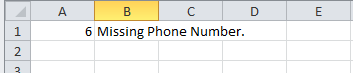
- Beheben Sie das Problem in der Anrufliste und speichern Sie.
- Laden Sie die aktualisierte Datei hoch.
Starten Sie den Proactive SMS Skill
Erforderliche Berechtigungen: Dialer-Manager – Bearbeiten und Zugriff auf Kampagnen
Wenn Sie einen Zeitplan erstellen möchten, können Sie diesen Schritt überspringen. Wenn Sie Ihren PC ACD-Skill manuell aktivieren und deaktivieren möchten, führen Sie die folgenden Schritte aus, nachdem Sie die Konfiguration abgeschlossen haben.
-
Klicken Sie auf den App-Selector
 und wählen SieACD.
und wählen SieACD. -
Gehen Sie zu Kontakteinstellungen > ACD Skills.
-
Klicken Sie auf die Kompetenz
 Wird verwendet, um die Bereitstellung von Interaktionen basierend auf den Kompetenzen, Fertigkeiten und Kenntnissen der Agenten zu automatisieren., die Sie ändern möchten.
Wird verwendet, um die Bereitstellung von Interaktionen basierend auf den Kompetenzen, Fertigkeiten und Kenntnissen der Agenten zu automatisieren., die Sie ändern möchten. -
Klicken Sie auf Start.
-
Wenn Sie mit der Verwendung der Kompetenz fertig sind, klicken Sie auf Stopp.